대부분의 전문 문서는 PDF로 저장됩니다파일의 텍스트 및 기타 내용을 실수로 변경할 가능성이 매우 적기 때문입니다. 많은 사람들이 비즈니스 목적으로 iPad를 사용하므로 PDF 파일과 iPad를 적절히 조합 할 수 있습니다. 어쩌면 PDF를 다루는 iOS 앱이 많이 있으며, 대부분 iPad 사용자에게 인기가 있습니다. 비슷한 앱과의 모든 경쟁에도 불구하고 PDF 제공 업체 확실히 가장 포괄적 인 중iPad 용 PDF 관련 앱. 이 앱을 통해 사용자는 웹 페이지, 이미지, 맵 및 Dropbox 문서에서 PDF 파일을 만들 수 있습니다. PDF Provider의 뷰어를 사용하면 주석, 스탬프, 텍스트 및 그림을 파일에 추가 할 수 있으므로 PDF 변환기가 우수 할뿐만 아니라 PDF보기에도 완벽합니다. 이 외에도 PDF PROvider에는 나중에 찾은 소스의 컨텐츠로 기존 파일을 추가 할 수있는 옵션이 있습니다.
노트 : PDF PROvider는 iTunes App Store에서 6.99 달러 상당의 유료 iPad 앱입니다. 5 명의 행운의 독자에게 5 개의 프로모션 코드를 제공하고 있습니다. 자세한 내용은이 기사의 끝 부분에서 확인할 수 있습니다.
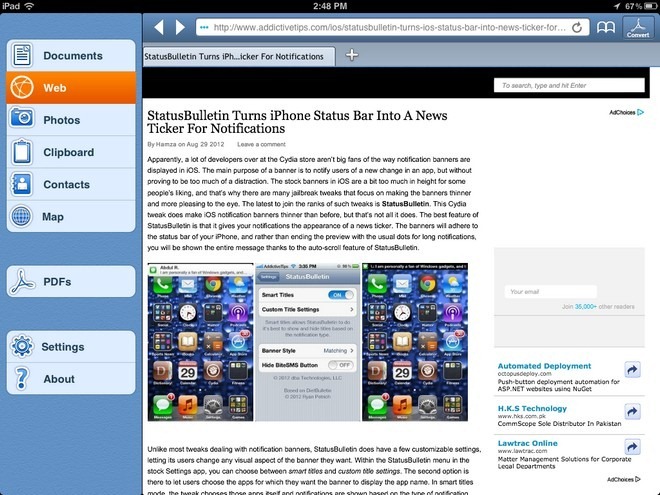
PDF PROvider에는 자체 웹 브라우저가 있으며 iOS의 적절한 웹 브라우저에서 찾을 수있는 모든 기능을 갖추고 있습니다. 그만큼 편물 섹션은 여러 탭을 지원하며 주소 표시 줄 옆에 뒤로, 앞으로 및 북마크 버튼이 있습니다. 에서 설정 PDF 제공자의 메뉴에서 앱 브라우저의 홈페이지를 선택할 수 있습니다. 웹 페이지를 PDF로 변환하는 것은 정말 쉽습니다. 원하는 페이지로 이동하여 변하게 하다 오른쪽 상단에있는 버튼화면. PDF를 새 파일로 저장하거나 현재 페이지를 기존 파일에 추가하도록 선택할 수 있습니다. 웹 페이지 외에 유사한 방법을 사용하여 사진, 문서, 연락처 및지도를 PDF 파일로 변환 할 수 있습니다. Dropbox 계정에서 문서를 가져와야하며이를 위해 Dropbox를 PDF 프로 바이더와 연결해야합니다.
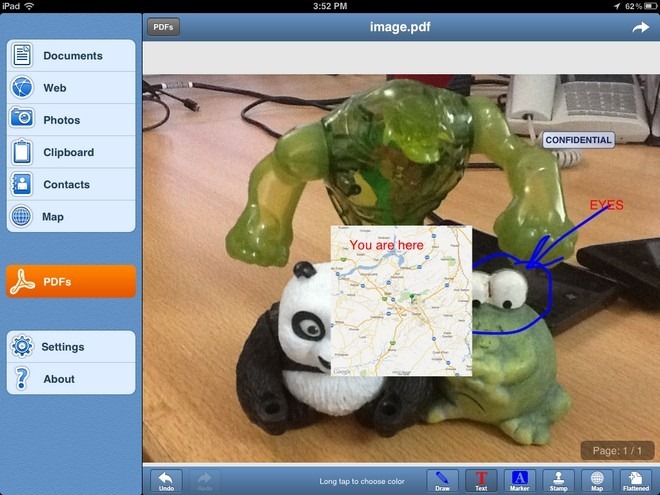
- 무승부: 자유형 삽화를 파일에 추가하려면이 버튼을 누르고 그리기를 시작하십시오. 아이콘을 길게 눌러 드로잉 펜의 색상을 선택할 수도 있습니다.
- 본문: 그리기 옵션에서와 같이 텍스트 색상을 선택할 수 있습니다. 모든 내용을 작성한 후 작업 메뉴에서 입력 한 텍스트의 글꼴 및 크기를 변경할 수 있습니다.
- 채점자: 문서에서 무언가를 강조하고 싶습니까? PDF 공급자에서 제공하는 마커를 사용하십시오.
- 우표: 스탬프 버튼을 사용하면 가장 많이 사용 된 스탬프를 문서에 배치 할 수 있습니다. 사용 가능한 옵션에는 "기밀", "승인되지 않음", "승인 됨"등이 있습니다.
- 지도: PDF 파일에서 지리 일러스트레이션을 사용할 수 있습니다.
PDF 공급자는 모든 PDF 파일을Dropbox에서 파일을 다른 앱으로 내보내거나 이메일을 통해 공유 할 수도 있습니다. 이 앱의 가격은 6.99 달러로 일부 사람들에게는 다소 가파르게 들릴 수 있지만 이러한 강력한 도구는 확실히 가치가 있습니다.
iPad 용 PDF 프로 바이더 다운로드
공짜
이 iPad에 5 개의 프로모션 코드를 제공합니다독자에게 앱. 경품은 24 시간 동안 지속됩니다. 참여는 간단합니다. 트위터에서 @addtips를 따르고, 경품을 트윗 / 리트 윗하고, 댓글에 트윗에 대한 링크를 제공하십시오. 또는 Facebook 또는 Google+ 페이지에서 댓글을 달 수 있으며, 댓글은 페이지 자체가 아니라 공유 게시물 아래에 있어야합니다. 편집자는 5 명의 우승자를 무작위로 선택합니다. 행운을 빕니다!
최신 정보: 공짜가 마감되었습니다. 당첨자에게 곧 연락을 드릴 것입니다.
업데이트 2 : 프로모션 코드가 수상자에게 전송되었습니다. 경품 행사에 참가한 경우 Twitter 직접 메시지, Facebook 메시지 및 Google+ 피드를 확인하십시오.



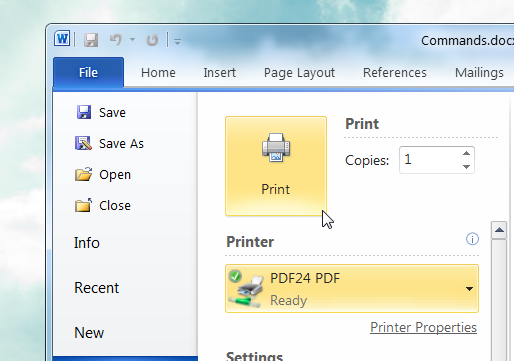









코멘트